Cách tạo biểu tượng cho Windows 11/10
Trong bài đăng này, chúng tôi sẽ hướng dẫn bạn cách tạo biểu tượng trong Windows bằng Microsoft Paint 3D hoặc bất kỳ phần mềm tạo biểu tượng miễn phí nào hoặc các công cụ trực tuyến. Bạn thậm chí có thể chuyển đổi một bức ảnh thành một biểu tượng. Tạo(Create) nhiều biểu tượng như bạn muốn. Khi các biểu tượng đã sẵn sàng, bạn có thể thay đổi biểu tượng cho các phím tắt trên màn hình, thư mục, v.v.
Tệp ICO là gì?
Định dạng tệp ICO được sử dụng trong (ICO)Hệ điều hành Windows(Windows OS) cho một hình ảnh có thể được sử dụng cho các biểu tượng. Chúng chứa các hình ảnh nhỏ có kích thước tiêu chuẩn và độ sâu màu khác nhau.
Cách tạo biểu tượng(Icon) cho Windows 11/10
Mặc dù một số tùy chọn giúp bạn tạo biểu tượng từ đầu, nhưng các tùy chọn khác được đề cập trong bài đăng này có thể chuyển đổi hình ảnh thành biểu tượng trực tiếp. Phần mềm tạo biểu tượng và các dịch vụ được bao gồm:
- Vẽ tranh 3D.
- Chuyển đổi ICO.
- Trình chỉnh sửa biểu tượng X.
- Trình chỉnh sửa biểu tượng trẻ em.
- Nhanh chóng Any2Ico.
Hãy xem cách tạo biểu tượng cho Windows 10 bằng cách sử dụng chúng.
1] Vẽ 3D
Paint 3D là một ứng dụng được tích hợp sẵn và là một trong những tùy chọn tốt nhất để tạo biểu tượng cho Windows 10 . Phần tốt nhất mà tôi thích là nó cho phép bạn thêm các hình dạng 3D(3D shapes) để tạo biểu tượng. Bạn có thể sử dụng Thư viện 3D(3D Library) của nó để tìm và chèn các hình dạng 3D và tạo một biểu tượng đẹp. Ngoài ra, nó có các hình dạng 2D(2D shapes) , các bàn chải(brushes) khác nhau , các nhãn dán(stickers) thú vị, một công cụ văn bản(text tool) , v.v. Ngoài những tính năng này, việc xóa hình nền trong Windows 10(remove background image in Windows 10) , lưu bản vẽ của bạn dưới dạng GIF(GIF) hoặc video, chuyển đổi các hình dạng 2D thành Đối tượng 3D(convert 2D shapes to 3D objects) và hơn thế nữa.
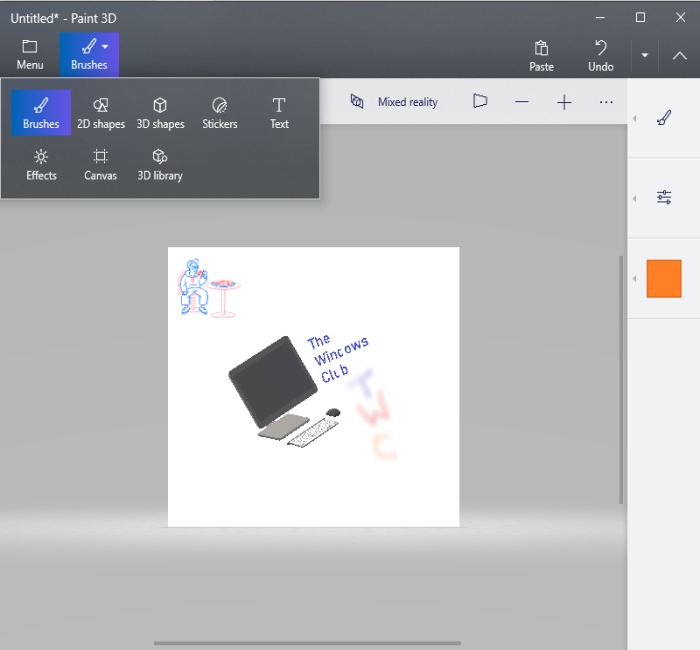
Để tạo biểu tượng bằng Paint 3D trong Windows 10 , hãy khởi chạy biểu tượng đó bằng menu Bắt đầu(Start) hoặc hộp tìm kiếm. Sau đó, tạo một dự án mới bằng Menu . Khi dự án được tạo, hãy sử dụng các công cụ có sẵn hiển thị ở phần trên cùng của giao diện. Bạn cũng có thể chèn hình ảnh ( PNG , JPG , ICO , BMP , TIFF , v.v.) từ PC và sử dụng các công cụ vẽ để tạo biểu tượng của mình.
Đối với mỗi công cụ đã chọn, có nhiều tùy chọn hiển thị ở phía bên phải. Ví dụ: nếu bạn đã chọn công cụ văn bản, thì bạn có thể sử dụng các tùy chọn như thêm văn bản ở dạng 2D hoặc 3D, thay đổi phông chữ văn bản, màu văn bản, tô nền, làm cho văn bản nghiêng, đậm, gạch chân, v.v. Theo cách tương tự, nếu bạn đã chọn công cụ Brushes , thì bạn có thể sử dụng Bút(Marker) đánh dấu , bút thư pháp, bút(Calligraphy pen) chì màu(Crayon) , bút Pixel(Pixel pen) , bình xịt(Spray can) , v.v. Độ dày(Thickness) và màu sắc cho tùy chọn đã chọn cũng có thể được thiết lập bằng cách sử dụng thanh bên.
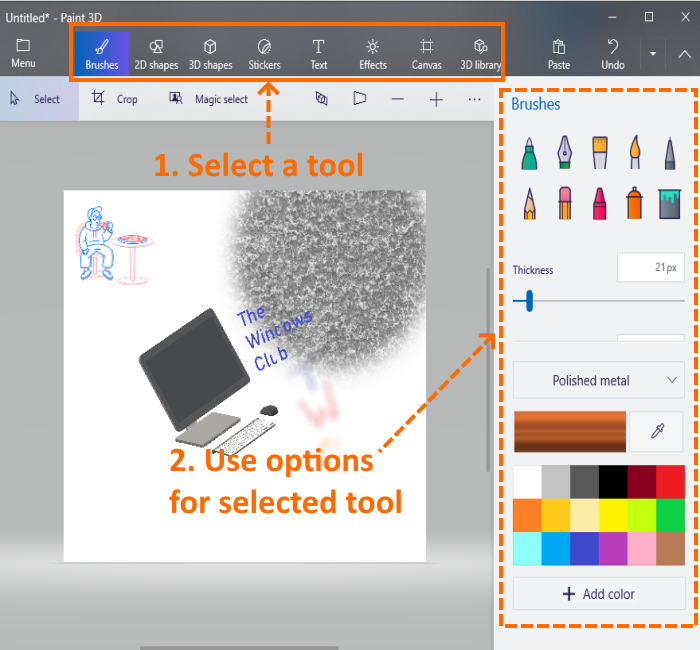
Chỉ cần chọn một công cụ và các tùy chọn cho công cụ đã chọn sẽ hiển thị trên thanh bên phải. Thể hiện sự sáng tạo của bạn và nâng cao biểu tượng của bạn.
Khi biểu tượng cuối cùng đã sẵn sàng, hãy sử dụng tùy chọn Lưu dưới dạng trong (Save as)Trình đơn(Menu) , sau đó chọn tùy chọn Hình ảnh(Image) . Bây giờ, hãy đặt chiều rộng và chiều cao tùy chỉnh(set the custom width and height) cho biểu tượng đầu ra. Bạn cũng có thể chọn định dạng đầu ra- PNG , GIF , TIFF , JPG hoặc BMP .
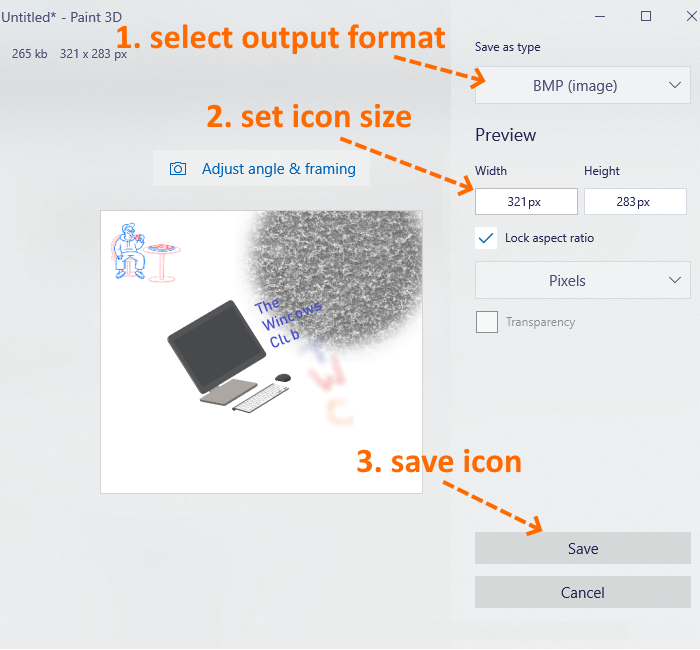
Đây là bước cuối cùng. Nhấn nút Lưu(Save) và lưu biểu tượng của bạn vào bất kỳ thư mục nào trên PC của bạn.
2] Chuyển đổi ICO
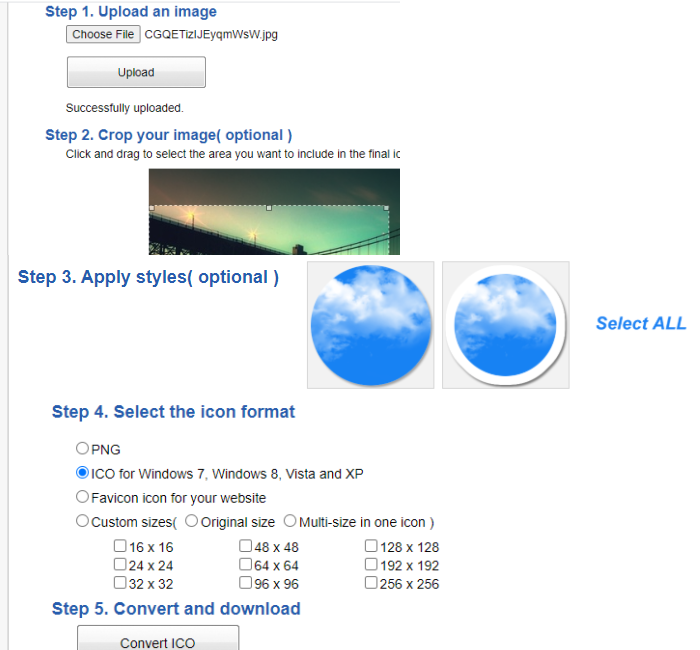
ICO Convert rất hữu ích khi bạn đã có một số hình ảnh ở định dạng PNG(PNG) , BMP hoặc JPG mà bạn muốn chuyển đổi thành tệp biểu tượng. Tuy nhiên, nó không chỉ là một dịch vụ chuyển đổi biểu tượng. Có một số tính năng thú vị như cắt(crop) hình ảnh, sử dụng các hình dạng(shapes) (hoặc kiểu dáng) khác nhau và kích thước(size) để có được biểu tượng. Tất cả các tính năng như vậy làm cho nó trở thành một dịch vụ tạo biểu tượng tốt.
Liên kết(This link) này sẽ mở ra trang chủ của nó. Tải lên hình ảnh định dạng được hỗ trợ (tối đa 50 MB). Khi hình ảnh được tải lên, hãy cắt hình ảnh đến một vùng đã chọn hoặc sử dụng toàn bộ hình ảnh. Sau đó, chọn các kiểu có sẵn. Có hơn 10+ kiểu như hình trái tim, vuông, tròn, v.v. Chọn kiểu hoặc đơn giản là bỏ qua chúng.
Bây giờ bạn cần chọn định dạng đầu ra- PNG hoặc ICO . Ngoài ra, có một tùy chọn Kích thước tùy chỉnh(Custom Sizes) để chọn bất kỳ kích thước đã cho nào cho tệp biểu tượng. Nó có 192*192 , 16*16 , 64*64 , 128*128 và các kích thước khác. Chọn kích cỡ.
Cuối cùng, sử dụng nút Chuyển đổi ICO(Convert ICO) . Bạn sẽ nhận được tệp zip mà bạn có thể tải xuống để lưu các biểu tượng có sẵn theo các phong cách khác nhau.
3] Trình chỉnh sửa biểu tượng X
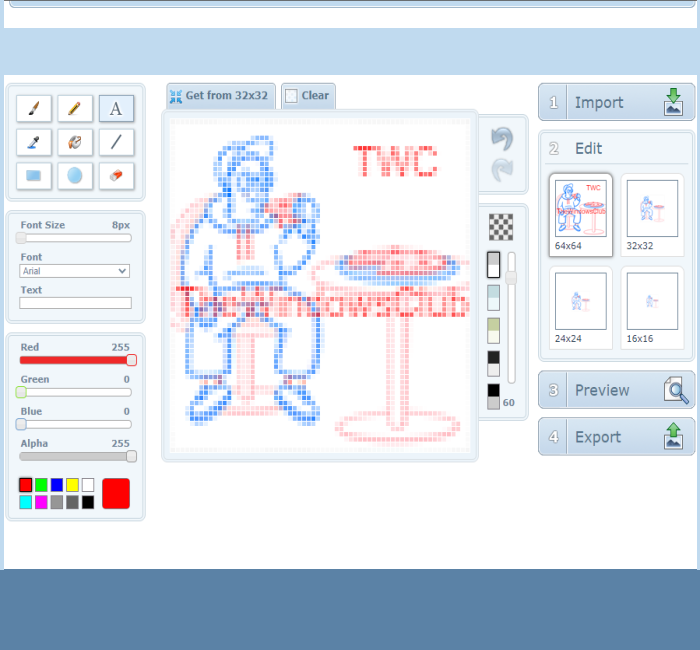
Dịch vụ X-Icon Editor cung cấp ba cách để tạo biểu tượng. Bạn có thể nhập hình ảnh hiện có và chuyển đổi hình ảnh thành biểu tượng, tạo biểu tượng từ đầu và tạo biểu tượng cùng với các công cụ tạo biểu tượng và hình ảnh đã tải lên. Nó cung cấp các công cụ văn bản(text) , bút chì(pencil) , bút vẽ(brush) , bút kẻ mắt, đường kẻ(line) , hình chữ nhật, hình tròn(circle) và tẩy(eraser) . Bạn có thể tạo một biểu tượng ở bốn kích thước - 32*32 , 24*24 , 16*16 và 64*64 . Sau đó, bạn có thể lưu từng biểu tượng ở định dạng ICO .
Để tạo một biểu tượng bằng cách sử dụng dịch vụ này, hãy mở trang chủ(homepage) của nó . Sau đó, nhập hình ảnh hoặc bắt đầu tạo biểu tượng của bạn bằng các công cụ có sẵn. Bạn cũng có thể thay đổi các hình nền biểu tượng bằng cách sử dụng bất kỳ hình nền nào trong số bốn hình nền có sẵn. Bản xem trước biểu tượng có thể nhìn thấy ở phần trung tâm của giao diện để giúp bạn xem liệu đầu ra có tốt hay không. Khi bạn đã hoàn thành mọi thứ, hãy sử dụng nút Xuất(Export) để tải xuống biểu tượng của bạn.
4] Trình chỉnh sửa biểu tượng trẻ em
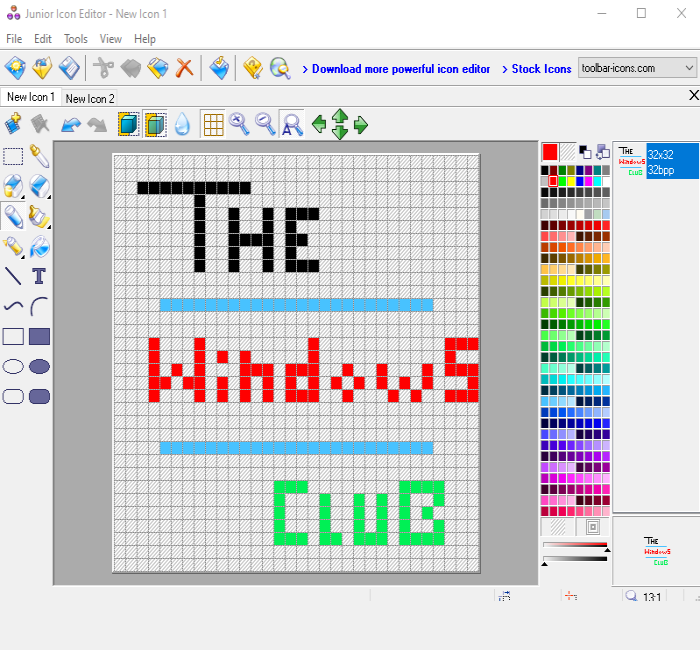
Phần mềm Junior Icon Editor(Junior Icon Editor software) có một số tính năng thú vị khiến nó trở thành một phần mềm tạo biểu tượng tốt. Bạn có thể mở các tab(tabs) khác nhau để tạo các biểu tượng riêng biệt trên một giao diện duy nhất. Nó cũng cho phép bạn thêm một hình ảnh hiện có và chỉnh sửa nó để tạo biểu tượng hoặc tạo một biểu tượng ngay từ đầu. Nó có một công cụ chọn màu(color picker) , tẩy, hình chữ nhật tròn được tô đầy(filled rounded rectangle) , hình elip(ellipse) , hình chữ nhật, airbrush , bút chì, văn bản, đường cong(curved line) và các công cụ khác để tạo biểu tượng. Bạn cũng có thể chọn bất kỳ màu sắc yêu thích nào của mình để làm biểu tượng.
Để tạo một biểu tượng, hãy tải xuống phần mềm này. Sau khi cài đặt, mở giao diện của nó và sử dụng menu Tệp(File) để mở tệp biểu tượng mới hoặc chèn hình ảnh. Nó hỗ trợ hình ảnh định dạng ICO , PNG , XPM , BMP và PNG .
Khi tệp mới được tạo, hãy sử dụng menu Công cụ(Tools) trên thanh bên trái để bắt đầu tạo biểu tượng của bạn. Menu bên tay phải giúp chọn màu, đặt độ mờ nền, độ mờ nền trước và xem trước biểu tượng. Thể hiện sự sáng tạo của bạn và tạo ra một biểu tượng đẹp. Để lưu kết quả cuối cùng, hãy sử dụng tùy chọn Lưu dưới dạng(Save as) trong menu Tệp(File) .
5] Nhanh Any2Ico
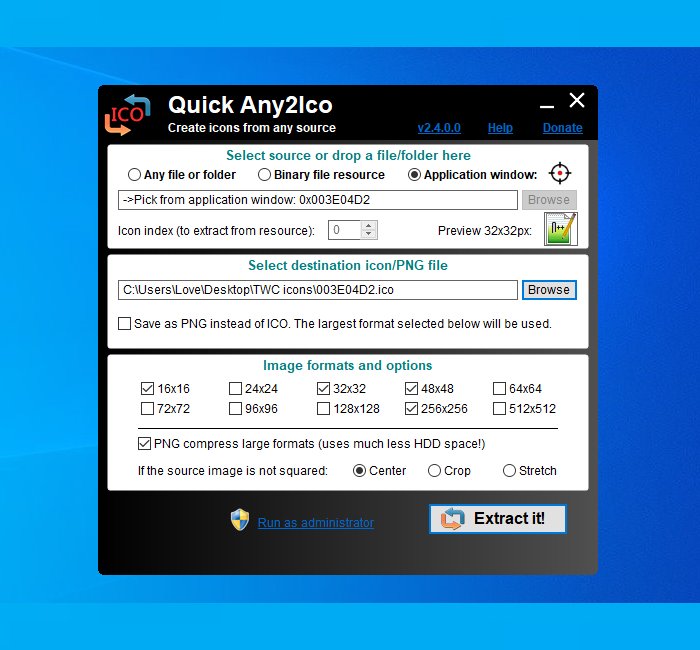
Quick Any2Ico là một phần mềm tạo biểu tượng tốt khác. Bạn có thể thêm hình ảnh JPG , PNG hoặc BMP và chuyển đổi nó thành tệp biểu tượng ở định dạng ICO hoặc PNG . Ngoài điều này ra, nó có hai tính năng độc đáo làm cho nó trở nên đặc biệt một chút. Nó cho phép bạn trích xuất biểu tượng từ một ứng dụng đã mở(extract icon from an opened application) và các tệp nhị phân(binary files) ( DLL , EXE , v.v.). Ngoài ra, nếu hình ảnh nguồn không được bình phương cho đầu ra, nó cho phép bạn đặt hình ảnh ở chế độ cắt, kéo dài hoặc trung tâm để bạn có tệp biểu tượng đẹp hơn.
Liên kết tải xuống của nó ở đây(here) . Đây là một phần mềm di động(portable) nên bạn sẽ không cần cài đặt. Chỉ cần(Just) thực thi EXE của nó và giao diện của nó sẽ mở ra. Ở đó, bạn sẽ có ba tùy chọn - thêm tệp hình ảnh để chuyển đổi nó thành biểu tượng, thêm tệp nhị phân hoặc trích xuất biểu tượng từ cửa sổ ứng dụng. Sử dụng bất kỳ tùy chọn nào để thêm hình ảnh đầu vào.
Khi hình ảnh được tìm nạp từ nguồn, hãy chọn thư mục đầu ra. Theo mặc định, nó sẽ tạo một biểu tượng ở định dạng ICO . Nếu muốn, bạn có thể thay đổi nó thành định dạng PNG bằng cách chọn Lưu dưới dạng PNG thay vì tùy chọn ICO(Save as PNG instead of ICO) . Sau đó, chọn kích thước biểu tượng. 512*512 , 16*16 , 256*256 , 24*24 , 64*64 và các kích thước khác có sẵn.
Đây là bước cuối cùng. Nhấn Extract it!và nó sẽ lưu biểu tượng trong thư mục do bạn thiết lập.
Ở đây tôi đóng danh sách này cho thấy cách tạo biểu tượng cho Windows 10 . Cách tốt nhất và nhanh nhất là chuyển đổi một hình ảnh thành một biểu tượng. Nếu bạn muốn tạo một biểu tượng ngay từ đầu, thì Microsoft Paint 3D có lẽ là lựa chọn tốt nhất.
Related posts
Rebuild Corrupt Icon Cache, Clear Thumbnail cache trong Windows 10
Cách thay đổi hoặc khôi phục default icon cho Folder trong Windows 10
Các biểu tượng chuyển sang màu đen trong Windows 10
Black background Đằng sau các biểu tượng Folder trong Windows 10
Fix White Blank Icons trên Desktop trong Windows 11/10
Cách thêm Trusted Site bằng Windows 10
Fix: Red Cross X trên WiFi or Network Icon trong Windows 11/10
Làm thế nào để thay đổi Webcam mặc định trong máy tính Windows 10
Không thể di chuyển các biểu tượng máy tính để bàn trong Windows 10
Cách hiển thị Details pane bằng File Explorer trong Windows 10
Cách sử dụng Alarms and Clocks app của Windows 10
Best Timetable software miễn phí cho Windows 11/10
một PPS file là gì? Làm thế nào để chuyển đổi PPS để PDF trong Windows 11/10?
Thông báo Taskbar không hiển thị trong Windows 10
Làm thế nào để kiểm tra Webcam trong Windows 11/10? Là nó làm việc?
Adjust Monitor của bạn cho screen resolution tốt hơn trong Windows 10
Làm thế nào để sửa chữa Disk Signature Collision problem trong Windows 10
Best ISO Mounter software miễn phí cho Windows 10
Set Notepad++ là default editor cho các tệp .xml trong Windows 11/10
Làm thế nào để Sao lưu, Move, hoặc Delete PageFile.sys trên shutdown trong Windows 10
